Clàr-innse
Ann am Microsoft Excel, is e obair làitheil a th’ ann an rangachadh ioma luachan no àireamh. Bidh diofar shuidheachaidhean agad far am feum thu nithean a rangachadh bho stòr-dàta. Faodaidh gum bi slatan-tomhais singilte no ioma-shlat-tomhais anns an rangachadh agad. Co-dhiù, faodaidh tu na h-ìrean obrachadh a-mach. San oideachadh seo, ionnsaichidh tu mar a chleachdas tu am foirmle Rank IF ann an Excel le eisimpleirean iomchaidh agus dealbhan ceart. Mar sin, cùm sùil air.
Luchdaich sìos Leabhar-obrach Cleachdaidh
Luchdaich sìos an leabhar-obrach cleachdaidh seo.
Mar a chleachdas tu Rang IF.xlsx
Gnìomh Rang Excel
A-nis, gus grunn nithean a rangachadh, tha gnìomh togte Excel RANK ann. Tha an gnìomh seo gu bunaiteach a’ rangachadh grunn luachan stèidhichte air colbh a shònraicheas tu. Faodaidh tu na luachan a sheòrsachadh ann an òrdugh dìreadh no teàrnadh. 'S e an dòigh-obrach as sìmplidhe a th' ann airson àite coimeasach àireamh ainmeachadh ann an liosta àireamhan a tha a' rèiteachadh an liosta ann an teàrnadh (bhon ìre as motha gu as lugha) no rangachadh dìreadh (bhon fheadhainn as lugha chun as motha).
Se a nì e an a leanas:
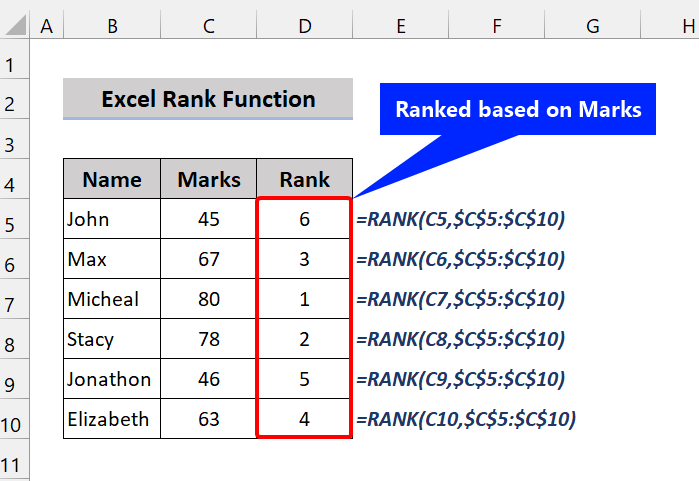
Mar a chì thu, tha an gnìomh RANK a’ rangachadh nan oileanach stèidhichte air na Comharran. Faodaidh tu seo a rèiteachadh le òrdugh dìreadh no teàrnadh. Ach, chì thu gu soilleir nach eil cumhachan ann airson nithean a rangachadh.
Tha iomadh dòigh ann air nithean a rangachadh leis a’ ghnìomh seo. Gus barrachd fhaighinn a-mach mu dheidhinn seo, leugh: Mar a chleachdas tu gnìomh RANK ann an Excel (Le 5 eisimpleirean) .
A bheil e comasach a rangachadhNam biodh cumhachan an sàs le gnìomh singilte?
Seo na ceistean èiginneach. An urrainn dhuinn àireamhan, luachan, agus nithean a rangachadh stèidhichte air slatan-tomhais singilte no iomadach dìreach a’ cleachdadh an gnìomh RANK ? No a bheil gnìomh RANKIF ann? Gu mì-fhortanach, chan eil. Chan eil gnìomh RANKIF ann an Excel. Airson rangachadh a chruthachadh, bidh sinn a' cleachdadh cuid de dhleastanasan eile.
'S e inbhe chumha a th' ann an RANKIF gu bunaiteach. Gus grunn luachan a rangachadh stèidhichte air slatan-tomhais, bidh sinn a’ cleachdadh gnìomh COUNTIFS agus gnìomh SUMPRODUCT de Excel. Bheir na gnìomhan seo dhut na h-aon toraidhean ris a bheil dùil agad bhon artaigil seo.
Anns na h-earrannan nas fhaide air adhart, bruidhnidh sinn gu mionaideach orra.
5 Eisimpleirean Rang Ma tha Foirmlean ann an Excel
Anns na h-earrannan a tha ri thighinn, bheir sinn dhut còig eisimpleirean practaigeach de fhoirmlean Rang IF airson an cur an gnìomh san leabhar-obrach Excel agad. Cuidichidh na h-eisimpleirean sin thu gus beachd nas fheàrr fhaighinn air nithean a rangachadh. Tha sinn a' moladh gun ionnsaich thu agus gun cleachd thu na dòighean sin air fad gus tuigse nas fheàrr fhaighinn air a' chuspair seo.
1. Rang Comharran Oileanaich Ma tha e a' freagairt ris a' Bhuidheann
San eisimpleir seo, cuiridh sinn cuid de dh'oileanaich air rangachadh ' comharran stèidhichte air a' bhuidheann cuspair aca. Tha sinn a' cleachdadh an gnìomh COUNTIFS an-seo gus àireamhan a rangachadh.
Am foirmle coitcheann a tha sinn gu bhith a' cleachdadh:
=COUNTIFS( slatan-tomhais_raon, slatan-tomhais, luachan,”>”&value)+1
Thoir sùil air anan dàta a leanas:
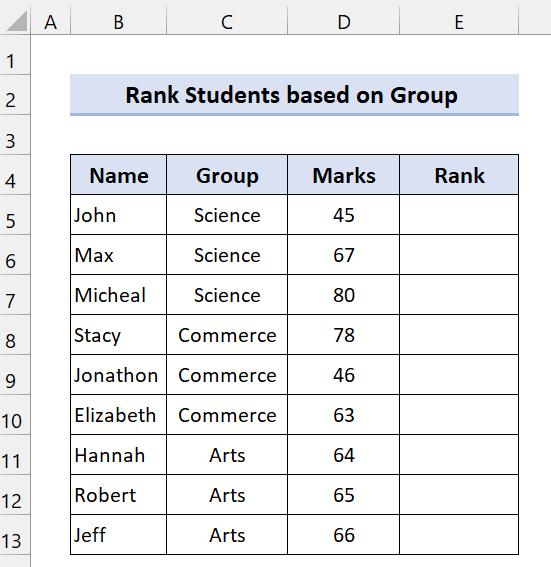
A-nis, lean na ceumannan seo gus ìre a chruthachadh a tha stèidhichte air na buidhnean.
📌 Ceumannan
- An toiseach, dèanaibh am foirmle a leanas ann an Cill E5 :
=COUNTIFS($C$5:$C$13,C5,$D$5:$D$13,">"&D5)+1
- Às deidh sin, brùth Cuir a-steach agus slaod an ìomhaigh Lìon lìonaidh thairis air raon nan ceallan E6:E13 .
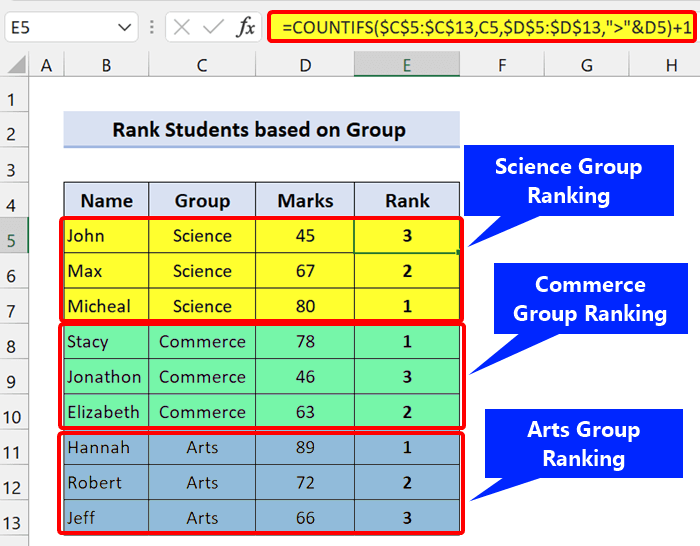
Mar a chì thu, tha am foirmle againn soirbheachail gus inbhe a chruthachadh stèidhichte air a’ bhuidheann ann an Excel. Mar sin, tha e ag obair mar an fhoirmle Rang IF gus nithean a rangachadh.
🔎 Ciamar a dh’obraich am foirmle?
Tha an gnìomh COUNTIFS a' cur an gnìomh cunntais chumha a' cleachdadh grunn shlatan-tomhais. Chuir sinn a-steach na cumhaichean sin mar raon shlatan-tomhais.
=COUNTIFS(C5:C13,C5)
Tillidh an gnìomh seo trì a chionn 's gu bheil trì buidhnean saidheans ann.
A-nis, 's e an dàrna slat-tomhais a leanas:
=COUNTIFS($C$5:$C$13,C5,$D$5:$D$13,">”&D5)
Tha an gnìomh seo a' rannsachadh gu bheil na comharran làithreach nas motha na comharran eile no nach eil.
=COUNTIFS($C$5:$C$13,C5,$D$5:$ D$13,”>”&D5)+1
An seo, tha sinn a’ cur 1 ris a’ cho-aontar seo. Oir nuair a tha na comharran aig an ìre as àirde sa bhuidheann sin tillidh e 0. Ach chan urrainn dhuinn rangachadh a’ tòiseachadh bho neoni. Mar sin, chuir sinn plus 1 ris gus an rangachadh a thòiseachadh bho 1.
Thoir air falbh dùblaidhean
Seo a thig grèim. Ma tha na h-aon chomharran agad airson dithis oileanach ceudna, cuiridh e an dà chuid gu 1. Ach, cruthaichidh einbhe an ath rud gu 3. Mar sin, bidh rangachadh againn de 1,1,3. Gus an troimh-chèile seo a thoirt air falbh, dìreach dèan an fhoirmle a leanas:
=(COUNTIFS($C$5:$C$13,C5)+1-(COUNTIFS($C$5:$C$13,C5,$D$5:$D$13,">"&D5)+1)-(COUNTIFS($C$5:$C$13,C5,$D$5:$D$13,"<"&D5)+1))/2
Mura h-eil dùblaidhean san stòr-dàta agad, tillidh e 0.
Leugh More: Mar a nì thu rangachadh taobh a-staigh buidheann ann an Excel (3 Dòighean)
2. Cuir air ais an Rank IF Formula ann an Excel
A-nis, bha an eisimpleir roimhe a sheall sinn ann an òrdugh teàrnaidh. Tha sin a’ ciallachadh gu bheil e a’ tomhas na h-ìre bhon ìre as motha chun as lugha. Faodaidh tu am foirmle seo a thionndadh air ais gu furasta. Dìreach dèan tweak sìmplidh anns an fhoirmle. Atharraich an gnìomhaiche nas motha na ( > ) gu gnìomhaiche nas lugha na ( < ).
Am foirmle choitcheann:
0> =COUNTIFS(slat-tomhais_raon, slatan-tomhais, luachan,"<“&value)+1Lean na ceumannan seo gus na h-atharraichean fhaicinn.
📌 Ceumannan
- An toiseach, dèanaibh am foirmle a leanas ann an Cill E5 :
=COUNTIFS($C$5:$C$13,C5,$D$5:$D$13,"<"&D5)+1
- Às deidh sin, brùth Enter agus slaod an ìomhaigh Lìon lìonaidh thairis air raon nan ceallan E6: E13 .
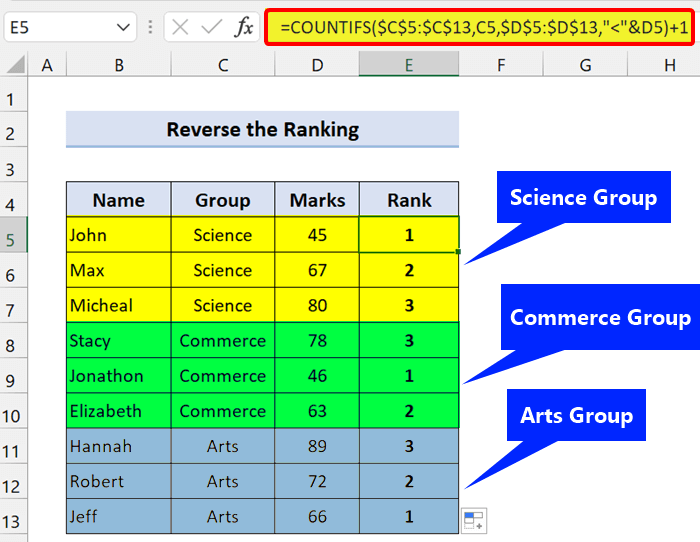
Mar a chì sibh, tha sinn soirbheachail le inbhe a chruthachadh stèidhichte air slatan-tomhais ann an òrdugh teàrnaidh ann an Excel.
3. Cleachdadh Rang IF Foirmle airson Reic Stèidhichte air Bathar
San eisimpleir seo, tha sinn cuideachd a’ cleachdadh an gnìomh COUNTIFS gus nithean rangachaidh obrachadh a-mach stèidhichte air ioma-shlat-tomhais. Ma tha thu air na h-eisimpleirean roimhe seo a leughadh, bidh e na obair fhurasta dhut. Feuch an leugh thu na h-eisimpleirean roimhegus an tuigsinn nas fheàrr.
Thoir sùil air an stòr-dàta:
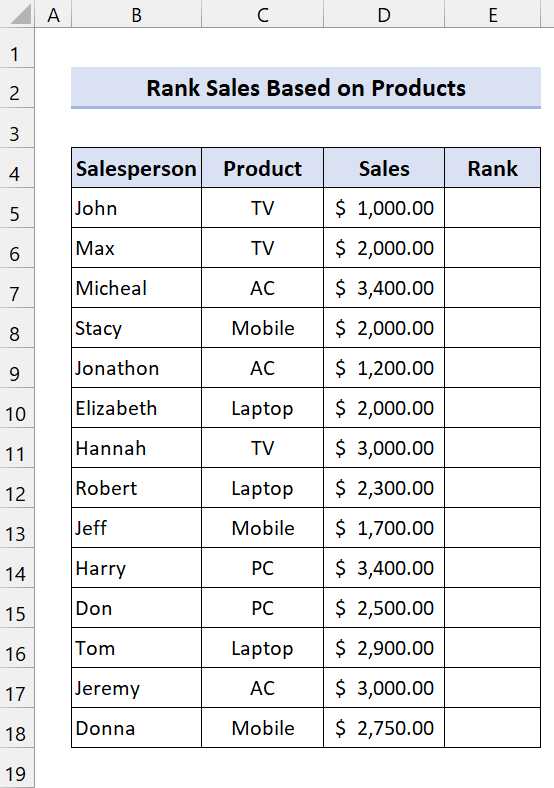
Chì thu, tha cuid de luchd-reic againn a tha a’ reic thoraidhean agus an reic iomlan. Tha an dàta seo beagan eadar-dhealaichte bhon fhear roimhe. An seo, nì sinn àireamhachadh ìre stèidhichte air na toraidhean. Ach, tha na toraidhean sgapte anns an stòr-dàta. Chan eil iad ann am buidhnean mar an tè mu dheireadh.
📌 Ceumannan
- An toiseach, sgrìobh am foirmle a leanas ann an Cill E5 :
=COUNTIFS($C$5:$C$18,C5,$D$5:$D$18,">"&D5)+1
- A-nis, brùth Cuir a-steach agus slaod an làmh lìonaidh ìomhaigh thairis air raon nan ceallan E6:E13 .
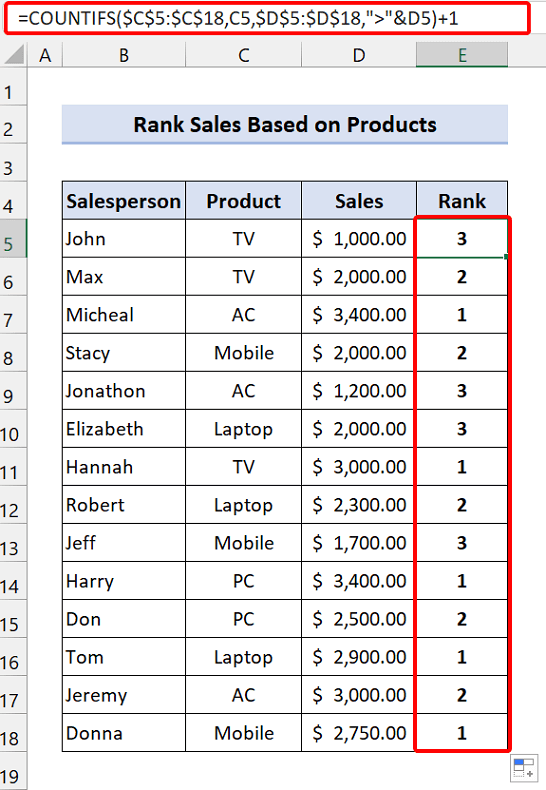
Mu dheireadh, tha sinn soirbheachail le bhith a’ cruthachadh Rang IF foirmle ann an Excel leis a’ ghnìomh COUNTIFS .
Leughaidhean Co-chosmhail
- Mar a chruthaicheas tu graf rangachaidh ann an Excel (5 dòighean)
- Stack Rank Luchd-obrach ann an Excel (3 Dòighean)
- Mar a nì thu ìre cuibheasach ann an Excel (4 Scenarios Coitcheann)<7
- Mar a nì thu àireamhachadh ìre sa cheud ann an Excel (7 eisimpleirean iomchaidh)
4. Rang IF Formula to Rank Sales Based on Quarters
Tha sinn a’ cleachdadh an aon fhoirmle an seo ris an fhear a bu tràithe. Ach, an seo tha sinn gu bhith a’ coileanadh seo aig bòrd. A-nis, leigidh clàr Excel leat diofar obrachaidhean obrachadh a-mach thairis air stòr-dàta.
Thoir sùil air an stòr-dàta:
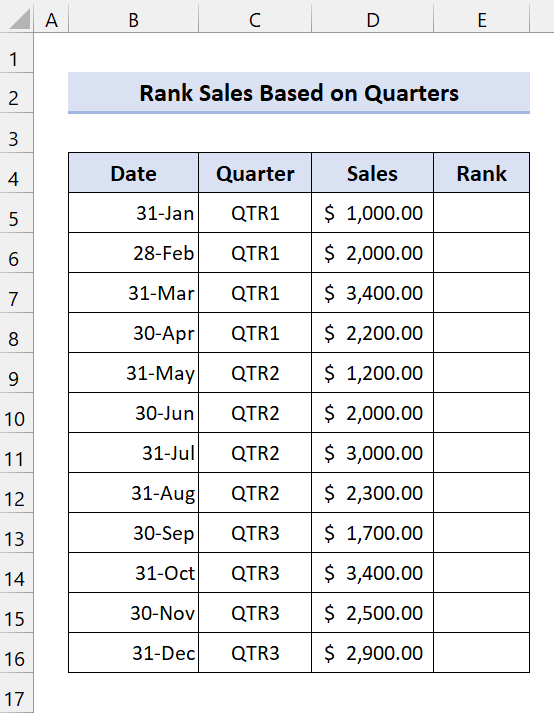
An seo, tha beagan dàta reic againn de chairtealan ann am bliadhna. Cruthaichidh sinn ìrean stèidhichte air na slatan-tomhais“ Ceathramh ”.
📌 Ceumannan
- Tagh an stòr-dàta gu lèir an toiseach.
<21
- An uairsin, brùth Ctrl+T air a’ mheur-chlàr agad gus a thionndadh gu bhith na bhòrd.
- Às deidh sin, sgrìobh am foirmle a leanas ann an Cill E5 :
=COUNTIFS($C$5:$C$16,C5,$D$5:$D$16,">"&D5)+1
- An dèidh sin, brùth Cuir a-steach agus slaod an Làimhseachadh lìonaidh ìomhaigh thairis air raon nan ceallan E6: E16 .
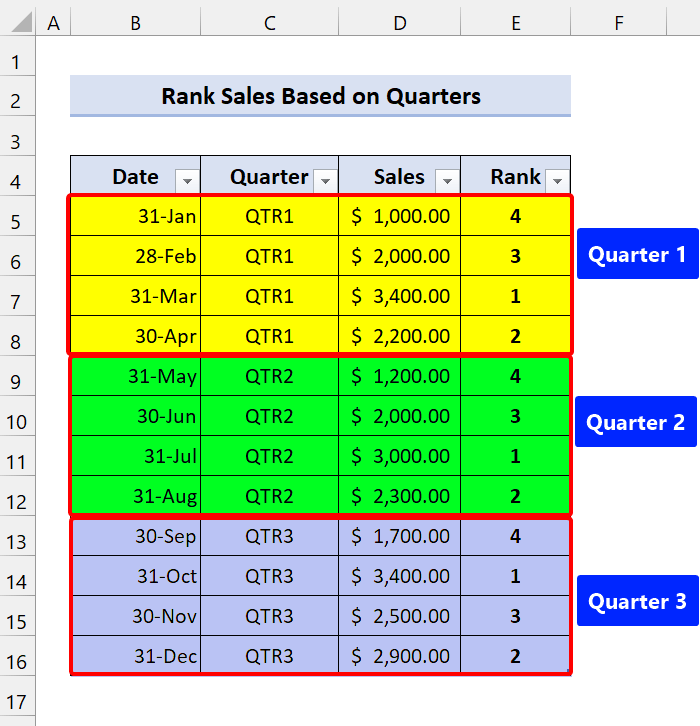
- A-nis, faodaidh tu coileanadh A’ rèiteach no a’ sìoladh gus am mìos as fheàrr a tha a’ coileanadh agus a’ mhìos as lugha coileanaidh fhaicinn anns a’ chairteal. Bidh e a’ rèiteach no a’ sìoladh na h-ìrean agad.
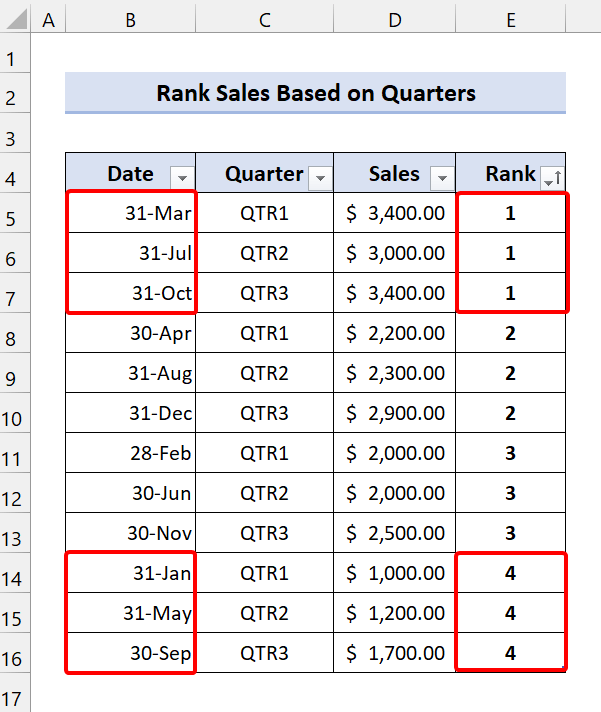
Mar sin, san dòigh seo is urrainn dhut foirmle Excel Rank IF obrachadh a-mach gus na h-ìrean de seata dàta sònraichte airson ioma-shlatan-tomhais.
5. Rang IF Formula A' cleachdadh gnìomh SUMPRODUCT ann an Excel
A-nis, 's urrainn dhut rangachaidhean a chruthachadh stèidhichte air chumha a' cleachdadh an gnìomh SUMPRODUCT ann an Excel. Obraichidh e cuideachd mar fhoirmle Rang IF gus rangan a chruthachadh stèidhichte air slatan-tomhais singilte no iomadach.
Am foirmle coitcheann a tha sinn gu bhith a’ cleachdadh:
0> =SUMPRODUCT((criteria_range=criteria)*(value>values))+1Thoir sùil air an stòr-dàta a leanas:
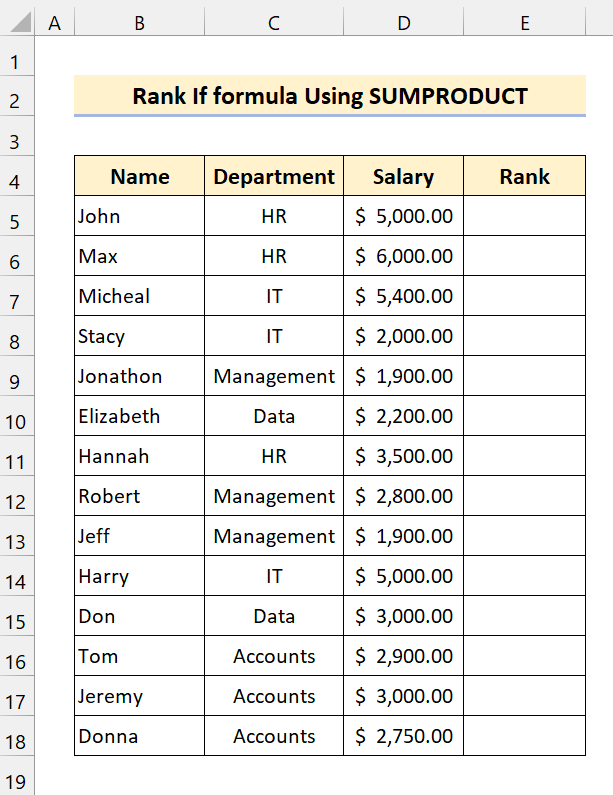 <1
<1
An seo, tha beagan dàta luchd-obrach againn. Obraichidh sinn ìrean an tuarastail stèidhichte air tuarastalan Roinn. Tha am pròiseas coltach. Cleachdaidh sinn an gnìomh SUMPRODUCT dìreach.
📌 Steps
- An toiseach, taipidh anfoirmle a leanas ann an Cill E5 :
=SUMPRODUCT(($C$5:$C$18=C5)*(D5>$D$5:$D$18))+1
- Air adhart, brùth Cuir a-steach agus slaod an ìomhaigh lìonaidh lìonaidh thairis air raon nan ceallan E6:E13 .
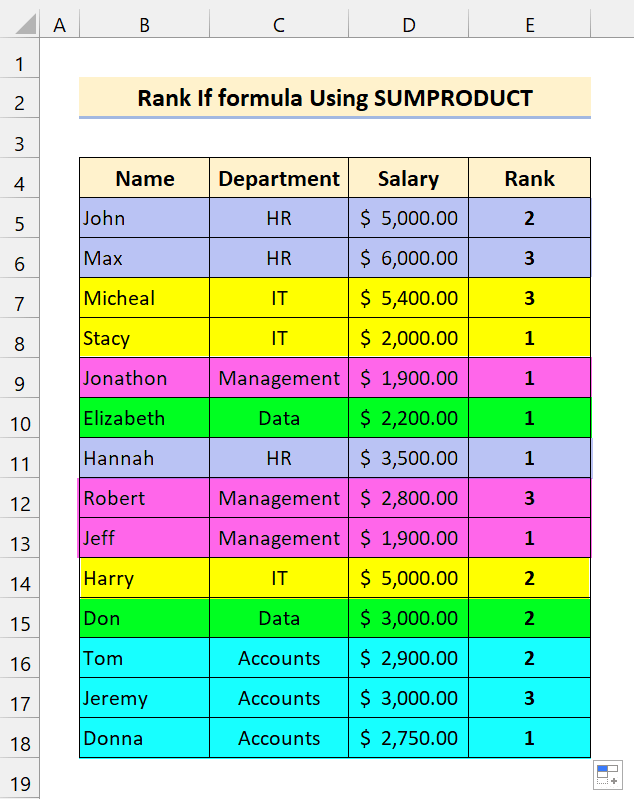
A’ cleachdadh an rangachadh dath, dh'fheuch sinn ri eadar-dhealachadh a dhèanamh air an rangachadh stèidhichte air na roinnean. Obraichidh am foirmle Excel seo mar an fhoirmle Rank If a bha thu ag iarraidh.
🔎 Ciamar a dh’obraich am foirmle?
Tha an SUMPRODUCT a' gabhail aon rèite no barrachd mar argamaid, ag iomadachadh luachan co-fhreagarrach nan rèiteagan gu lèir, agus an uair sin a' tilleadh suim nam bathar. Chuir sinn a-steach na cumhaichean sin mar raon shlatan-tomhais.
=($C$5:$C$18=C5)
Sgrùdaidh e an colbh gu lèir agus lorgaidh e am maids. Bidh e a 'tilleadh sreath. Ma tha maids sam bith ann, tillidh e TRUE agus tillidh e FALSE airson luachan nach eil a' maidseadh.
A-nis, 's iad an dàrna slat-tomhais mar a leanas:
=(D5>$D$5:$D$18)
Seallaidh e an tuarastal. Deasaich iad ann an òrdugh teàrnaidh. Tillidh e TRUE airson tuarastail nas motha na no co-ionann ri D5 , FALSE air dhòigh eile. Gus a chur ann an òrdugh dìreadh, atharraich an tè as motha na samhla (D5<$D$5:$D$18).
>SUMPRODUCT(($C$5:$C$18). =C5)*(D5>$D$5:$D$18))+1Mu dheireadh, tha an gnìomh SUMPRODUCT a' toirt geàrr-chunntas air luachan nan 1's is 0's. Bidh e a’ tilleadh 0 airson an àireamh as motha de gach buidheann. Agus chuir sinn 1 ris a’ bhuil gus tòiseachadh air rangachadh leis1.
💬 Rudan rin cuimhneachadh
✎ Sheall sinn an artaigil seo ann an òrdugh teàrnaidh (as motha gu as lugha). 'S urrainn dhut an t-òrdugh rangachaidh atharrachadh a rèir d'fheum.
✎ Na dìochuimhnich 1 a chur ris an fhoirmle. Rud eile, cruthaichidh e ìrean a’ tòiseachadh bho 0.
✎ Chan obraich modh-obrach sam bith ann an Excel ach airson luachan àireamhach. Bu chòir dha a bhith àireamhan dearbhach is àicheil, neamhan, ceann-latha, agus luachan ùine. Tha e a’ dèanamh dearmad air na luachan neo-àireamhach.
Co-dhùnadh
Gus crìochnachadh, tha mi an dòchas gu bheil an oideachadh seo air pìos eòlais feumail a thoirt dhut mun fhoirmle Rang IF ann an Excel . Tha sinn a’ moladh gun ionnsaich thu agus gun cuir thu an stiùireadh seo gu lèir ris an dàta agad. Luchdaich sìos an leabhar-obrach cleachdaidh agus feuch iad sin thu fhèin. Cuideachd, faodaidh tu fios air ais a thoirt seachad anns an earrann bheachdan. Tha an fhios-air-ais luachmhor agad gar cumail air ar brosnachadh gus clasaichean-teagaisg mar seo a chruthachadh.
Na dìochuimhnich sùil a thoirt air an làrach-lìn againn Exceldemy.com airson diofar dhuilgheadasan agus fuasglaidhean co-cheangailte ri Excel.
Lean air adhart ag ionnsachadh dhòighean ùra agus cùm a’ fàs!

